Еще одной из главных формообразующих операций является Булева операция

Она доступна, только если в детали присутствует более одного тела. Данная операция предназначена для объединения, вычитания или пересечения указанных тел.
Эта операция очень полезна, хотя ее почему-то употребляют нечасто, а стараются получить модель с помощью других команд, зачастую ощутимо усложняя себе жизнь. Возможно, дело в привычке.
Рассмотрим действие данной операции на небольшом примере, заодно и закрепим все прочитанное до этого.
1. Создайте документ КОМПАС-Деталь. Вы уже знаете, что это можно сделать, вызвав окно Новый документ с помощью меню Файл → Создать или выбрав строку Деталь из раскрывающегося списка кнопки Создать на панели Стандартная.
2. Откроется пустой документ, в котором пока есть только три координатные плоскости. В окне дерева построения выделите плоскость XY и нажмите кнопку Эскиз на панели инструментов Текущее состояние.
3. В режиме построения эскиза перейдите на панель Геометрия компактной панели инструментов и нажмите кнопку Многоугольник (она находится в одной группе с кнопками команд построения прямоугольников). Создайте пятиугольник с центром в начале координат эскиза и радиусом вписанной окружности 20 мм (рис. 3.13). Завершите редактирование эскиза.
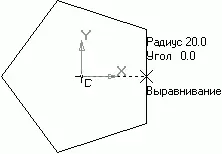
Рис. 3.13.Построение пятиугольника в эскизе
4. На компактной панели перейдите на панель Редактирование детали, на которой нажмите кнопку Операция выдавливания. Оставьте заданное по умолчанию направление операции в ту же сторону, что и направление нормали, а в поле Расстояние 1 введите значение 30. Нажмите кнопку Создать объект для формирования твердого тела выдавливанием. У вас должна получиться призма с равносторонним пятиугольником в основании.
Примечание
Можно не задавать параметры операций (расстояние или угол смещения, величину уклона и т. п.) в полях панели свойств. Есть другой способ, возможно, не такой удобный, но иногда более быстрый, – перетаскивание характерных точек трехмерного элемента. Как и в двухмерном изображении, в 3D-модели есть характерные точки, перетаскивая которые можно изменять тот или иной параметр так, как будто вы вводите его значение на панели свойств. Характерные точки отображаются на фантоме операции маленькими черными квадратами. При наведении указателя на точку возле нее всплывает подсказка с названием и текущим значением параметра (см. рис. 3.12). Нажмите кнопку мыши и перетаскивайте точку – соответствующий параметр будет изменяться, а его значение отображаться справа от указателя мыши.
5. Выделите верхнюю грань призмы в окне представления документа (то есть щелкнув на самой грани в модели). Грань должна подсветиться зеленым цветом. Опять нажмите кнопку для создания эскиза. Переключитесь на панель инструментов Геометрия и с помощью команды Дуга постройте дугу с центром в одной из вершин основания-пятиугольника и радиусом 20 мм. Поскольку этот эскиз предполагается использовать в операции вращения, обязательно создайте осевую линию (команда Отрезок, стиль линии Осевая) проходящую через конечные точки дуги (рис. 3.14).
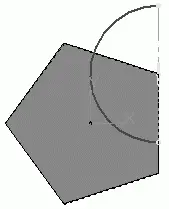
Рис. 3.14.Эскиз для будущей операции вращения
6. Теперь попробуем создать трехмерный элемент, не выходя из режима редактирования эскиза. Не отжимая кнопку Эскиз, перейдите на панель Редактирование детали и щелкните на кнопке Операция вращения. На основе текущего эскиза сразу должна запуститься операция создания тела вращения. Необходимо настроить параметры команды таким образом, чтобы в результате ее выполнения получить сплошной шар, как отдельное твердое тело (это нужно, чтобы потом можно было применить булеву операцию). Для этого выполните следующее:
1) в группе переключателей Способ на панели свойств нажмите кнопку Сфероид, направление оставьте заданным по умолчанию (прямое), но проследите, чтобы в поле Угол прямого направления было задано значение 360;
2) перейдите на вкладку Тонкая стенка и из раскрывающегося списка Тип построения тонкой стенки выберите пункт Нет, чтобы запретить создание тонкой стенки и получить сплошной шар;
3) перейдите на вкладку Результат операции и нажмите кнопку-переключатель Новое тело, чтобы формируемый шар не был объединен с призмой.
Читать дальше
Конец ознакомительного отрывка
Купить книгу


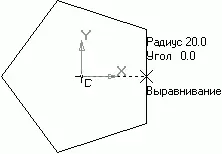
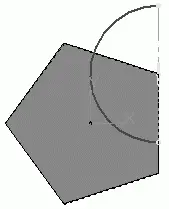

![Наталья Девятко - Карта и компас [litres]](/books/55718/natalya-devyatko-karta-i-kompas-litres-thumb.webp)









